Hvordan sette forskjellige bakgrunnsbilder i en dual-monitor-oppsett

Windows 10 gjør det enkelt å legge til en andre skjerm til PCen. Etter at du har satt dem opp, vil du kanskje ha en annen bakgrunn på hver enkelt. Dette er hvordan.
Siden Microsoft ga ut Windows 8.1, er muligheten til å legge til en ekstra skjerm til PC-en din mye enklere. Det samme gjelder også Windows 10. Men etter at du har satt dem opp, vil du kanskje ha en annen bakgrunn på hver enkelt.
Før Windows 8.x, du trengte et tredjepartsverktøy som DisplayFusion for å utføre oppgaven. Nå, med Windows 10 (og 8.1), er imidlertid funksjonen til å ha et annet bakgrunn på hver skjerm innebygd.
Sett en annen bakgrunn på hver separate skjerm
For å starte, høyreklikk på skrivebordet til en av skjermene og velg Tilpass fra kontekstmenyen og velg Tilpass.
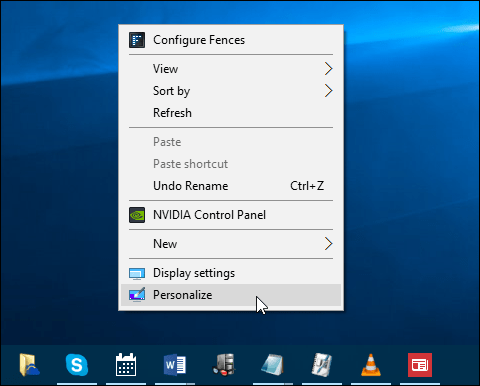
Innstillinger åpnes for Tilpasning-delender du vil velge Bakgrunn fra listen til venstre. Bla deretter nedover for å velge bildet. Der kan du også søke etter flere bakgrunnsbilder.
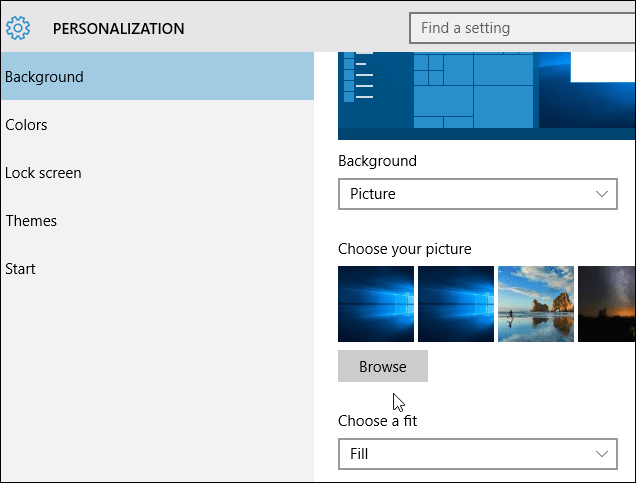
Når du har funnet de du liker, høyreklikker du på den og velger skjermen du vil ha den som bakgrunn.
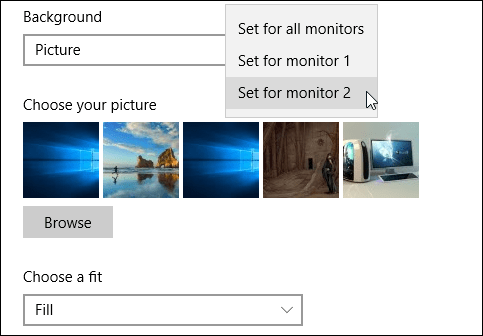
Det er alt som er til det. Nedenfor er et eksempel på to av mine skjermer med forskjellige Windows 10 bakgrunner. Ikke for kreativ vet jeg, men du får i det minste ideen.

Du kan ha forskjellige bakgrunnsbilder på hver skjerm hvis du har en rigg med to skjermer. Eller et annet bakgrunnsbilde for hver skjerm hvis du har et skjermoppsett med flere skjermer.
Hvis du ikke har satt opp flere skjermer før, må du lese artikkelen vår om hvordan du konfigurerer doble skjermer på Windows 10.
Ha det gøy og være kreativ. Faktisk kan det være lurt å sjekke ut de kule panorama-bakgrunnene som spenner over skjermene dine.
Hvis du har noen bakgrunnskonfigurasjoner, som du vil dele, bli med oss i Windows 10-forumene og legg ut ditt.










Legg igjen en kommentar